حالت تمام صفحه تجربهای بدون حواسپرتی برای برنامههایی که استفاده میکنید به شما میدهد. وقتی می خواهید به صورت آنلاین کار کنید، یک صفحه وب بخوانید یا یک ویدیوی آنلاین تماشا کنید، می توانید به راحتی در Windows و macOS به حالت تمام صفحه در Google Chrome وارد شوید.
چگونه برای وارد شدن به تمام صفحه در کروم
شما چند راه مختلف برای ورود به حالت تمام صفحه در مرورگر وب Google Chrome دارید.
از منوی Chrome استفاده کنید
Chrome یک ویژگی داخلی برای وارد شدن به حالت تمام صفحه به شما می دهد که می توانید در Windows و Mac از آن استفاده کنید.
نماد سفارشی کردن و کنترل Google Chrome(سه نقطه) را در سمت راست بالای پنجره مرورگر انتخاب کنید.
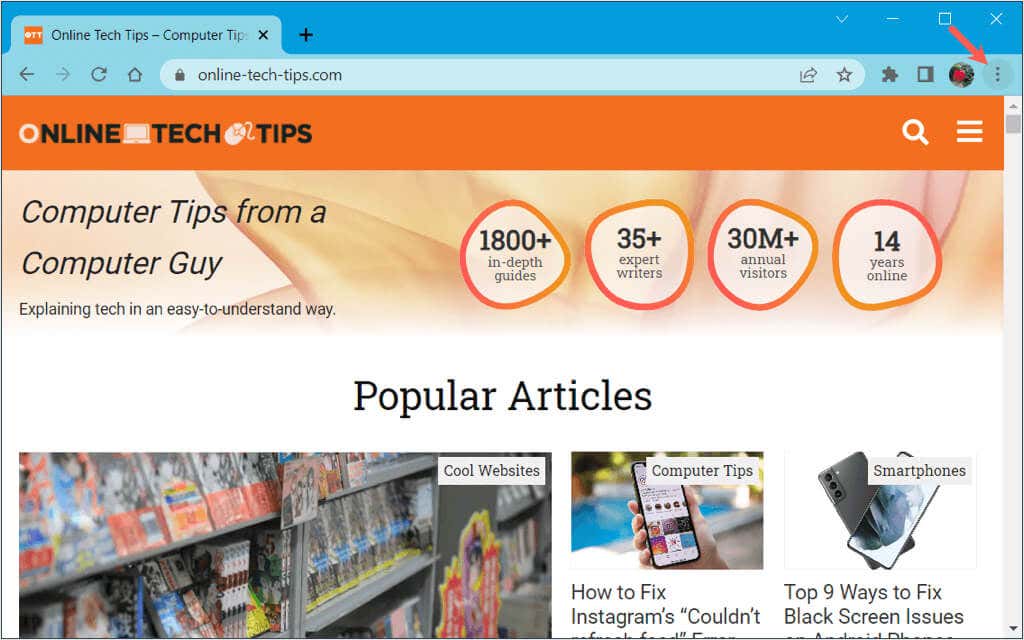
در کنار بزرگنمایی، دکمه حالت تمام صفحه(مربع خالی) را انتخاب کنید.
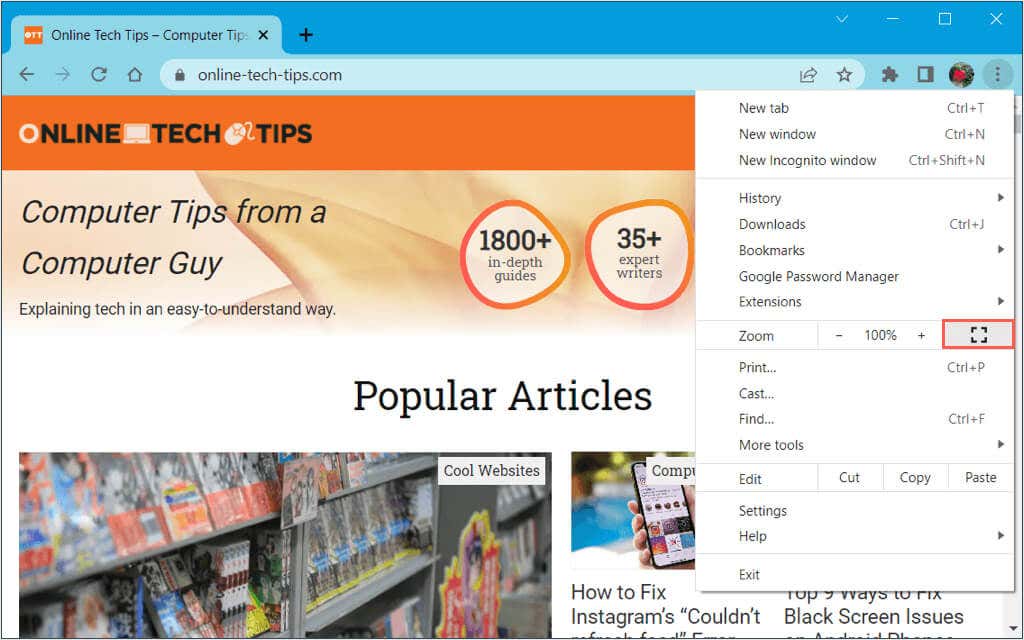
سپس باید ببینید Chrome کل صفحه شما را پر کرده است.
از دکمه تمام صفحه یا حداکثر کردن استفاده کنید
Windows و Mac هر کدام یک دکمه تمام صفحه یا حداکثر را در پنجره برنامه شما ارائه می دهند. سپس می توانید با یک کلیک وارد حالت تمام صفحه شوید.
در ویندوز، دکمه به حداکثر رساندن(مربع) در گوشه سمت راست بالا قرار دارد. همچنین میتوانید روی نوار بالا کلیک راست کرده و به حداکثر رساندنرا انتخاب کنید. توجه داشته باشید که این گزینه نوار وظیفه را در معرض دید نگه می دارد.
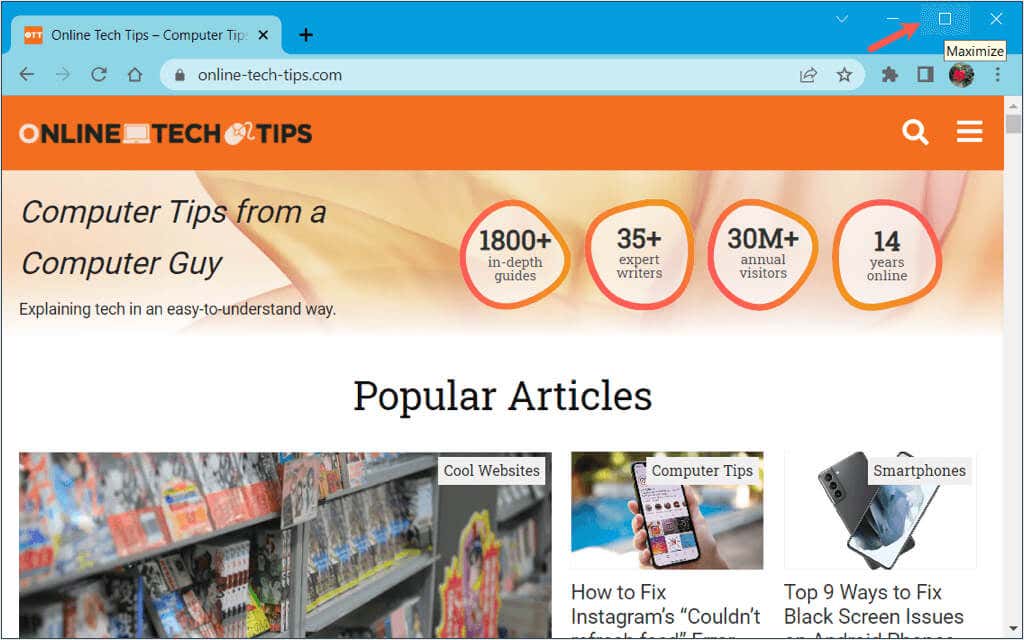
در Mac، دکمه Enter Full Screen(سبز با فلشهای مورب) در بالا سمت چپ قرار دارد. همچنین میتوانید دکمه را نگه دارید و Enter Full Screenرا در منوی کشویی انتخاب کنید.
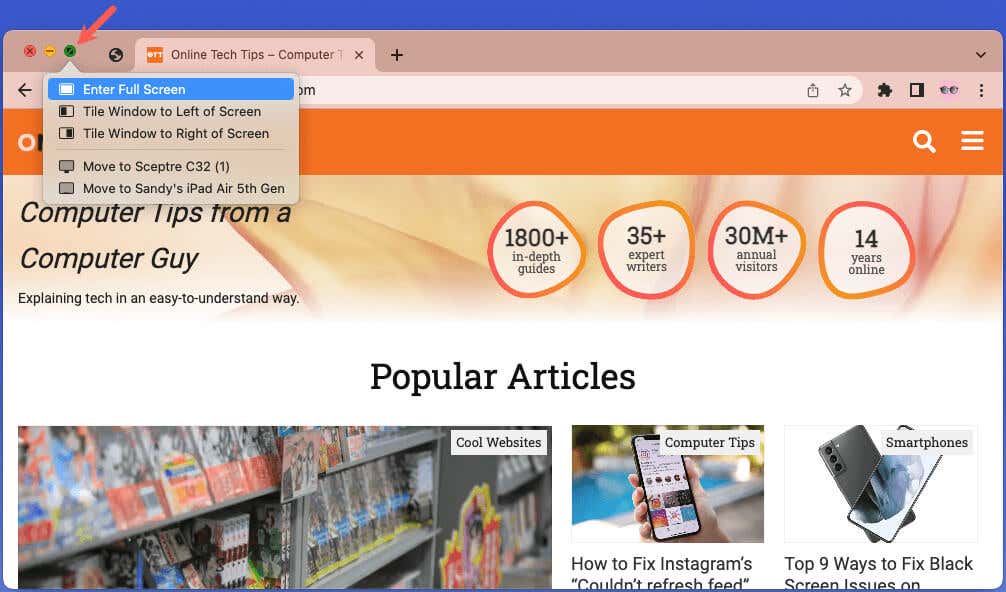
استفاده کنید. یک میانبر صفحه کلید
اگر دوست دارید با استفاده از میانبرهای صفحه کلید عملکردها را انجام دهد، میتوانید از یکی برای ورود به حالت تمام صفحه در Chrome نیز استفاده کنید.
از نوار منوی Mac استفاده کنید
در Mac، یک راه دیگر برای وارد حالت تمام صفحه شوید در Chrome دارید. به نوار منو بروید و مشاهده>ورود به تمام صفحهرا انتخاب کنید.
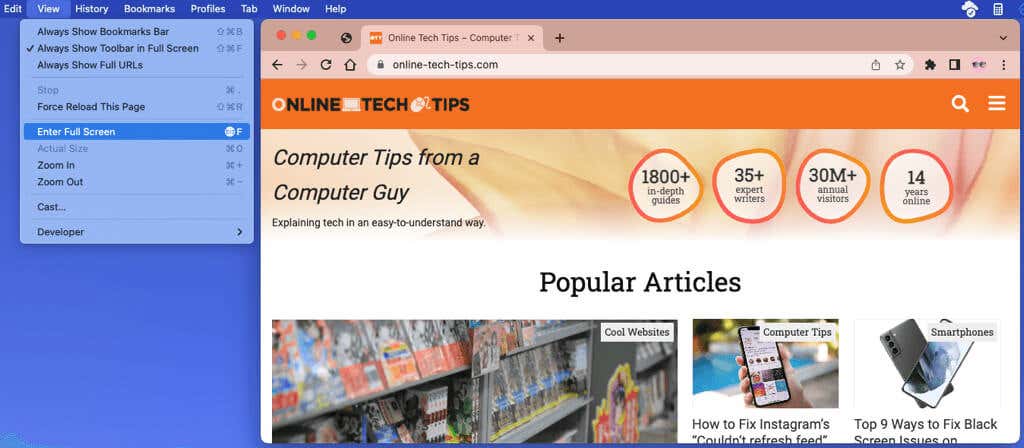
نحوه خروج از تمام صفحه در Chrome
درست مانند ورود به حالت تمام صفحه در Chrome، میتوانید به روشهای مختلفی در Windows و Mac از آن خارج شوید.
از منوی Chrome استفاده کنید
سه نقطهرا در سمت راست بالای پنجره Chrome انتخاب کنید و نماد خروج از حالت تمام صفحهرا در کنار بزرگنماییانتخاب کنید..
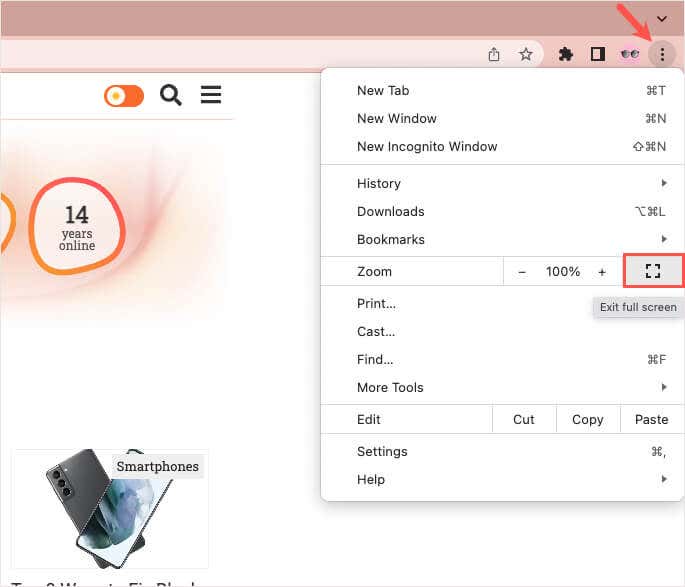
توجه: اگر نوار ابزار Chrome را در حالت تمام صفحه در ویندوز نمیبینید، مکاننمای خود را به بالا حرکت دهید و زمانی که آن را انتخاب کرد، Xرا انتخاب کنید. در بالای صفحه ظاهر می شود.
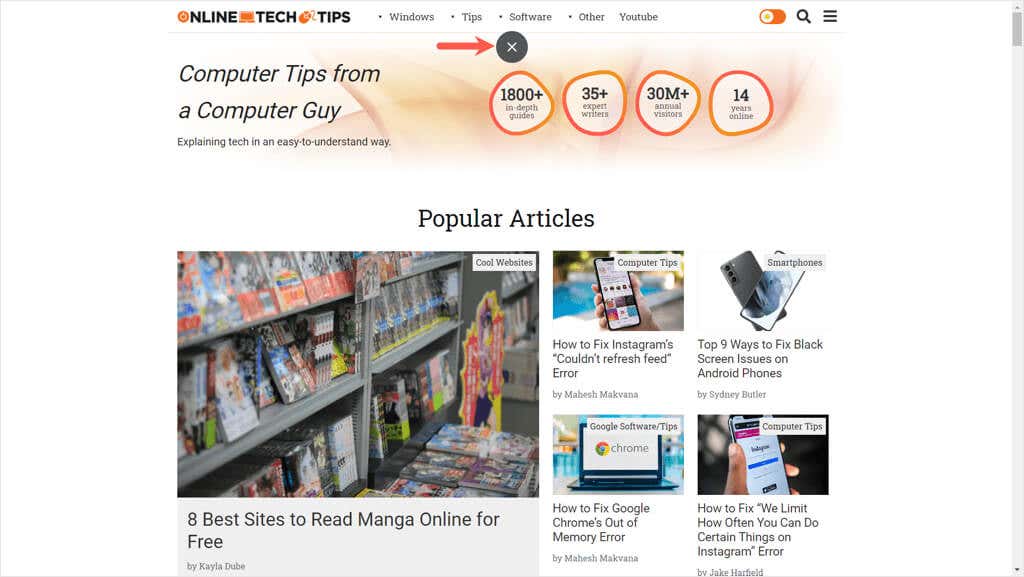
از دکمه خروج از حالت تمام صفحه استفاده کنید
در Windows، از دکمه Restore Down(مربع) در بالا سمت راست استفاده کنید یا روی نوار بالا کلیک راست کرده و Minimizeرا انتخاب کنید.
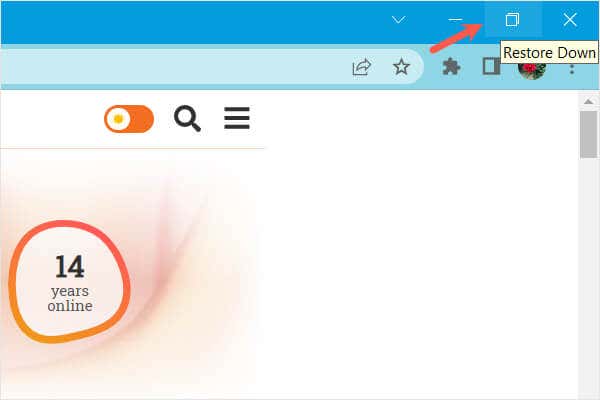
در Mac، از دکمه خروج از تمام صفحه(سبز) در بالا سمت چپ استفاده کنید یا دکمه را نگه دارید و خروج از تمام صفحهرا انتخاب کنید.
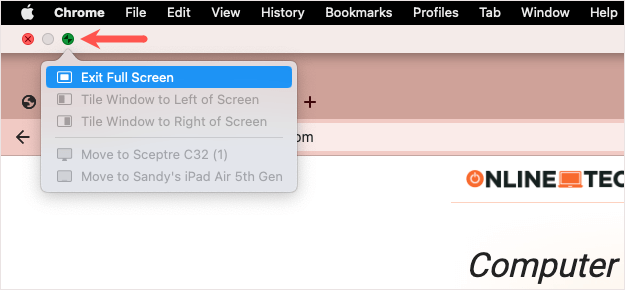
از میانبر صفحه کلید یا نوار منو استفاده کنید
میتوانید از همان میانبر صفحهکلید برای خروج از تمام صفحه در Google Chrome استفاده کنید که برای ورود به آن انجام میدهید.
علاوه بر این، می توانید مشاهده>خروج از تمام صفحهرا در نوار منوی Mac انتخاب کنید.
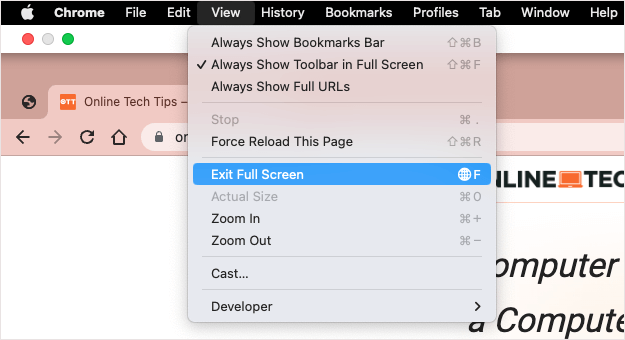
ورود و خروج از حالت تمام صفحه در مرورگر کروم به اندازه کافی ساده است و با روشهای مختلف برای انجام آن، میتوانید از هر روشی که سریعترین یا آسانترین روش برای شماست استفاده کنید.
برای اطلاعات بیشتر، به فهرست راه های سفارشی سازی گوگل کروم ما نگاه کنید..